解决Win7电脑开机后黑屏问题的方法(应对Win7开机后黑屏,教你解决困扰的难题)
Win7电脑开机后黑屏问题是许多用户面临的常见困扰,它会导致用户无法正常使用电脑,对工作和娱乐带来不便。然而,不用担心,本文将向大家介绍15种解决Win7电脑开机后黑屏问题的方法,帮助您迅速恢复正常使用。

1.检查显示器连接:确保显示器与电脑正确连接,并检查是否有松动或损坏的电缆。
2.重新启动电脑:有时候,重新启动可以解决临时的软件故障,按下计算机的重启按钮或长按电源按钮重启电脑。

3.进入安全模式:在开机过程中按F8键进入安全模式,如果可以进入安全模式,则说明问题可能是由于某个程序或驱动程序导致。
4.检查硬件故障:检查电脑内部硬件,如内存条和显卡是否安装正确,是否有松动。
5.更新显卡驱动程序:访问显卡制造商的官方网站,下载并安装最新的显卡驱动程序,然后重新启动电脑。
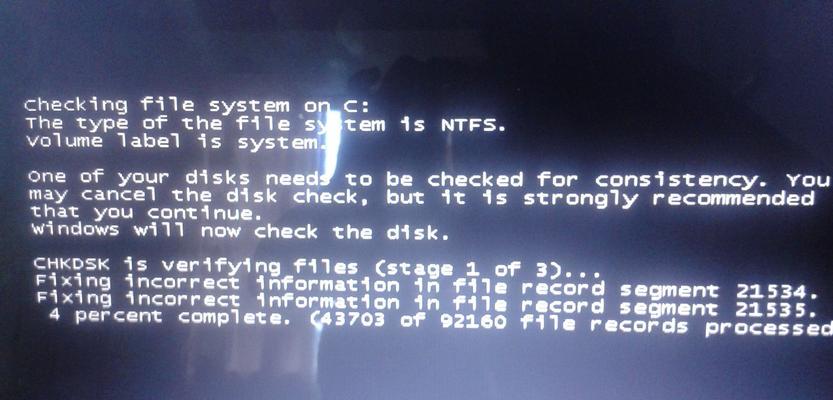
6.恢复系统:使用系统还原功能将电脑恢复到之前正常运行的状态。
7.检查电源问题:检查电源线是否正常连接,尝试更换电源线和电源适配器。
8.禁用启动项:在任务管理器中禁用启动项,以排除可能导致黑屏的程序。
9.修复启动记录:使用Windows7安装光盘或USB启动盘修复启动记录,方法是选择“修复您的计算机”。
10.检查病毒和恶意软件:运行杀毒软件和反恶意软件程序,检查是否有病毒或恶意软件导致黑屏。
11.禁用快速启动:进入电脑BIOS设置,禁用“快速启动”选项,然后保存并重新启动电脑。
12.清理内存和硬盘空间:使用清理工具清理电脑内存和硬盘空间,以提高系统性能。
13.检查电源管理设置:进入控制面板,检查电源管理设置是否正确配置。
14.更新操作系统:确保您的Win7操作系统是最新版本,打开Windows更新并安装所有可用的更新。
15.寻求专业帮助:如果上述方法仍无法解决问题,建议咨询专业的电脑维修技术人员寻求进一步的帮助。
在面对Win7电脑开机后黑屏问题时,我们可以通过检查硬件连接、重启电脑、进入安全模式等简单的方法尝试解决。如果问题仍然存在,我们可以尝试更新驱动程序、修复启动记录或禁用启动项等高级方法。如果一切尝试都失败,最好寻求专业帮助,确保问题能够得到妥善解决。
- 雨林木风U盘PE安装系统教程(详细讲解雨林木风U盘PE安装系统的步骤及技巧)
- 如何设置安全的电脑系统密码(从容应对安全威胁,保护个人隐私)
- 大白菜Win7装XP系统教程-让你的电脑多一个选择
- 探讨电脑读取磁盘或写入错误的原因及解决方法(了解磁盘读写错误的重要性与常见问题)
- 远程连接电脑无密码错误的解决方法(保障远程连接安全,有效解决无密码错误问题)
- 解决电脑无法启动并显示Windows错误的方法(快速定位问题并修复电脑启动故障)
- 解决电脑显示37错误的有效方法(快速修复电脑37错误,恢复正常使用)
- 大众行车电脑时间总错误的成因与解决方法(解析大众行车电脑时间总错误的原因及应对措施)
- 掌握Windows移动中心快捷键,提高工作效率(轻松使用Windows移动中心,快捷操作无压力)
- 索尼电脑磁带格式错误的解决方法(遭遇索尼电脑磁带格式错误?别慌,教你轻松解决!)
- 解决电脑装机中的BCD配置错误问题(排查和修复Windows启动错误的步骤和方法)
- U盘文件传输技巧大揭秘(简单操作,快速拷贝文件到电脑)
- 联想电脑错误恢复全攻略(解决联想电脑错误的有效方法与技巧)
- 使用XP系统启动U盘安装系统的完整教程(通过XP系统快速启动U盘,轻松安装新系统)
- 微星笔记本安装W7系统教程(详细步骤帮助您成功安装Windows7操作系统)
- 电脑弹出CD出现错误的解决方法(一键搞定,告别烦恼)